많은 사람들이 간과하고 있는 사실이, SSD 같은 저장 장치에는 수명이란 게 존재한다.
일반적인 환경에서 일반적인 유저들에게는 크게 문제되지 않지만, 엄청난 부하를 주는 일을 하거나, 설계 결함 등에 의해 과도하게 쓰기 작업이 반복되면 사실상 컴퓨터 교체 시기에 가까운 저장 장치 수명보다 짧아지게 된다.
일반적인 노트북이나 컴퓨터는 SSD가 별도의 부품으로 교체가 가능하기 때문에 SSD 수명이 다하는 것이 크게 문제되지 않는다.
하지만, M1 맥북은 이 모든 것이 보드에 탑재된 형식이고 수명이 다해버리면 사실상 기기 교체 수순을 밟게 된다.
게다가 스왑 메모리 이슈 때문에 M1 맥북의 SSD 수명이 빠르게 줄게 된다는 이야기가 퍼지면서, SSD의 상태를 확인하지 않을 수가 없었다.
먼저 수명을 확인 하기 위해서 이 글에서는 "smartmontools"라는 유틸리티를 활용한다.
참고로, 이 방법은 M1 맥북만 해당되는 것이 아니라 다른 인텔 맥북에서도 활용가능하다.
홈브루를 활용해서 다음과 같은 명령어로 해당 유틸리티를 설치한다.
brew install smartmontools
홈브루를 이용해서 해당 툴을 설치했다면, SSD 수명을 확인해봐야 하는데, 그러기 앞서 내가 보고자 하는 SSD의 고유 번호를 알아야 한다. 다음 명령어로 디스크 정보를 확인할 수 있다.
df -h /Filesystem Size Used Avail Capacity iused ifree %iused Mounted on
/dev/disk3s1s1 228Gi 14Gi 180Gi 8% 567557 2393057403 0% /
M1 맥북은 하나의 SSD를 가지고 있으므로, 디스크 번호를 헷갈릴 것이 없다.
"disk3s1s1"이라고 되어 있는데 "disk3"이 디스크 번호다. 테스트해본다고 다른 디스크 번호도 입력해봤는데, "disk0"으로 해도 문제는 없었다.
다음 명령어를 입력하면 해당 장치의 정보를 확인할 수 있다.
smartctl -a disk3
smartctl -a 디스크번호
여러가지 문구들이 쫙 뜰텐데, 다른 것은 무시하고 "=== START OF SMART DATA SECTION ===" 부분에만 집중하면 된다.
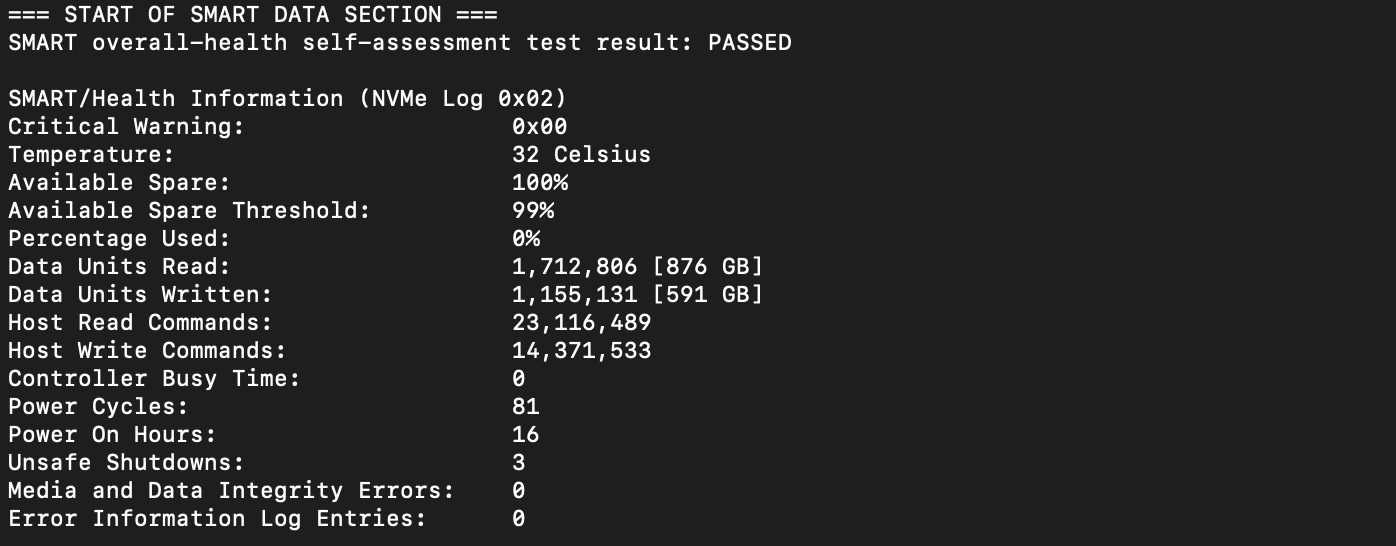
수많은 지표 중 우리가 궁금해 하는 SSD 수명 관련 부분은 아래 3가지 부분을 중점적으로 보면 된다.
- 여유 용량(Available Spare): 사용할 수 있는 잔여 용량의 비율
- 사용된 비율(Percentage Used): SSD 수명 중 사용된 비율(추정치)
- 읽은 데이터 유닛/쓴 데이터 유닛(Data Units Read/Data Units Written): 괄호 안의 수치가 읽기/쓰기 용량이다.
이렇게 세 가지 정보를 통해서 보면, 현재 SSD의 여유 용량이 100%, 수명에 가장 큰 영향을 주는 쓰기 용량은 아직 1TB를 달성하지 않은 쌩쌩한 SSD임 을 알 수 있다. 전문가가 아닌 이상, 이 수치를 보자마자 문제가 있는지 없는지 파악하기 어렵기 때문에, 일주일정도 평상시처럼 맥북을 사용하다가 다시 수치를 확인했을 때 쓰기 용량의 변화량을 보는 것이 좋을 것 같다.
필자의 경우, 이 글을 쓰기 한 달 전에 사양 체크를 했을 때와 대비해서 쓰기 용량이 크게 달라지지 않았다. 심지어 RAM 용량이 8GB이므로 메모리 스왑이 잦음에도 불구하고, 수치가 비정상적이라고 보이진 않는다. 커뮤니티에 떠도는 스왑 메모리로 인한 SSD 수명 단축 이슈가 일반적인 용도로 사용하는 사람들에게는 해당하는 이슈는 아닌 것으로 추정하고 있다.
그래도 이 글을 읽는 사람들에게 다양한 정보를 제공하고자, 필자의 맥북 사양과 사용 패턴을 공유한다.
- 기기 스펙 : M1 Macbook Air RAM 8GB, SSD 256GB (소위 깡통 맥북)
- 최초 사용 시점 : 2021년 1월 말
- 1주일 평균 사용시간 : 10시간~20시간 이내
- 주 사용 작업 : 웹 개발(Java, Python 등..), 유튜브/트위치/넷플릭스 시청
추가 정보 안내(2024-01-10 추가)
댓글로 "냐옹이"라는 닉네임으로 본문에서 제대로 설명하고 있지 않은 내용을 보충 설명해주신 부분이 있어 공유합니다. 다시 한 번, 좋은 정보 공유 감사합니다.
- 애플 실리콘 칩(M1, M2, M3) 맥북의 SSD 수명 이슈는 인텔용 프로그램을 위한 로제타2로 인한 이슈
- 로제타 2가 SSD 수명에 부정적인 영향을 미칠 정도로 무지막지한 쓰기를 수행
- 따라서, 로제타2를 사용하는 인텔용 앱은 사용하지 않도록 함
- 로제타2로 동작하는 인텔 앱인지 확인은 "활성 상태 보기" 활용하여 확인
SSD 맥북 수명 체크로 검색하면 높은 순위로 나오는 글이라 지난 글이지만 일부러 댓글 남깁니다. M1/M2/M3의 SSD 수명 이슈는 정확히 말하면 로제타2의 문제입니다. 인텔용 프로그램을 돌려주는 로제타2가 스왑을 잡는 과정에서 SSD의 수명을 깎아먹을 정도로 무지막지한 쓰기를 수행하는 것인데요, 따라서 절대로 로제타2를 설치하거나 사용해서는 안 됩니다. 이를 해결할 수 있는 방법은 단 하나, 로제타2와 인텔용 앱을 모두 삭제하고 네이티브, 즉 애플실리콘 전용 앱 & 유니버셜 앱으로만 사용하는 것입니다. 그러면 해당 이슈가 깨끗하게 사라집니다. 어떤 앱이 네이티브인지, 로제타2로 돌아가는 인텔앱인지는 활성상태보기를 보면 나옵니다.
글을 작성한지 3년이 다 되어가는데요, 애플 실리콘을 지원하지 않는 앱은 거의 보지 못한 것 같습니다.
앱 설치 시, 애플 실리콘 호환 앱인지 확인하여 설치하는 것이 수명 이슈를 회피할 수 있겠습니다.